Access furnizează mai multe instrumente de creare a formularelor pe fila Creare, pe care le puteți utiliza pentru a crea rapid un formular. Dacă aceste instrumente nu corespund cerințelor dvs., puteți utiliza în schimb instrumentul Formular necompletat. După cum sugerează și numele, acest instrument deschide un formular nou, necompletat, pe care îl puteți particulariza și formata apoi după cum doriți. Aceasta poate fi o modalitate foarte rapidă de a crea un formular, mai ales dacă intenționați să introduceți doar câteva câmpuri în acesta.
Crearea unui formular necompletat
-
În fila Creare, în grupul Formulare, faceți clic pe Formular necompletat.
Access deschide un formular necompletat în Vizualizarea aspect și afișează panoul de activități Listă de câmpuri.
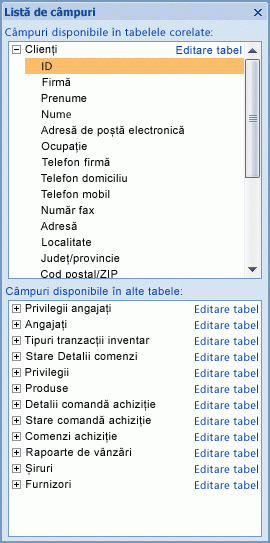
-
În panoul de activități Listă de câmpuri, extindeți tabelul sau tabelele ce conțin câmpurile pe care doriți să le vedeți în formular. Dacă nu se afișează tabelele, faceți clic pe linkul Afișați toate tabelele din panoul de activități Listă de câmpuri.
-
Pentru a adăuga un câmp în formular, faceți dublu clic pe acesta sau glisați-l în formular. Pentru a adăuga mai multe câmpuri în același timp, apăsați lung tasta CTRL, faceți clic pe câmpurile pe care doriți să le adăugați, apoi glisați-le în formular.
Notă: Ordinea tabelelor din panoul Listă de câmpuri se poate modifica, în funcție de partea din formular selectată momentan. Dacă nu puteți să adăugați un câmp la formular, încercați să selectați altă parte a formularului, apoi încercați din nou să adăugați câmpul. Pentru mai multe informații despre utilizarea panoului Listă de câmpuri, consultați articolul Adăugarea unui câmp la un formular sau la un raport.
-
Pe fila Format, utilizați instrumentele din grupul Controale pentru a adăuga la formular o siglă, un titlu, numere de pagină sau data și ora.
-
Dacă doriți să adăugați o varietate mai mare de controale la formular, comutați la Vizualizarea proiect făcând clic dreapta pe formular, apoi făcând clic pe Vizualizare proiect

Pentru a adăuga un control, faceți clic pe instrumentul pentru controlul dorit, apoi faceți clic pe locul din formular în care doriți să-l poziționați.










